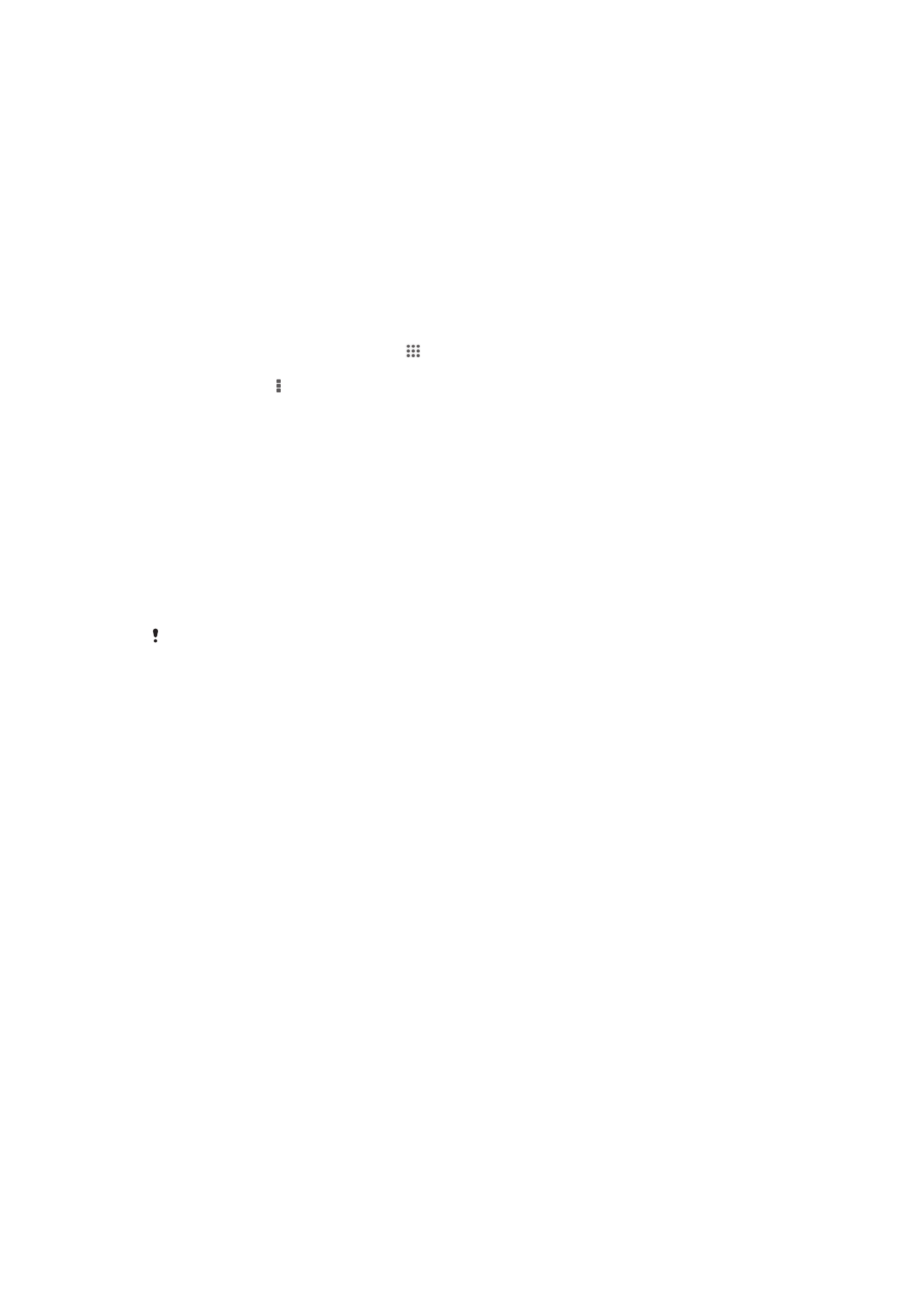
Az eszköz csatlakoztatása számítógéphez
Ha az eszközt számítógépéhez csatlakoztatja, egyből lehetősége nyílik képek,
zeneszámok és más fájlok átvitelére. A csatlakozás legegyszerűbb módja USB-kábel
vagy Bluetooth vezeték nélküli technológia használata.
Ha az eszközt USB-kábel használatával csatlakoztatja a számítógépre, akkor egy üzenet
kéri, hogy a számítógépre telepítse a PC Companion alkalmazást. A PC Companion
alkalmazás segítségével további alkalmazásokat érhet el, amelyek többek között a
médiafájlok átvitelét és rendszerezését, az eszköz tartalmának szinkronizálását, valamint
az eszköz frissítését is lehetővé teszik.
A szerzői joggal védett egyes anyagokat nem lehet átvinni az eszköz és a számítógép között.
Tartalom átvitele és használata USB-kábel használatával
USB-kábel használatával a számítógép és az eszköz között egyszerűen átvihet és
kezelhet fájlokat. Miután csatlakoztatta a két készüléket, a számítógép fájlkezelőjének
használatával a tartalmat áthúzhatja az eszköz és a számítógép, vagy az eszköz belső
tárolója és az SD kártya között.
Ha zene-, video-, kép- vagy más médiafájlokat visz át, használja a számítógépen lévő
Media Go™ alkalmazást. A Media Go™ átalakítja a médiafájlokat, hogy az eszközön is
használhatók legyenek.
Tartalom átvitele az eszköz és számítógépek között USB-kábel használatával
1.
USB-kábel segítségével csatlakoztassa eszközét egy számítógéphez. Az
állapotsoron megjelenik a Belső tárhely csatlakoztatva felirat.
2.
Számítógépen: Az asztalról nyissa meg a Microsoft® Windows® Intézőt, és várja
meg, amíg az eszköz belső tárhelye külső lemezként megjelenik a Microsoft®
Windows® Intézőben.
3.
Számítógépen: Húzza át a kívánt fájlokat az eszköz és a számítógép között.
Adatok továbbítása a belső tároló és az SD kártya között USB-kapcsolaton
keresztül
1.
USB-kábel segítségével csatlakoztassa telefonját egy számítógéphez. A telefonon
az állapotsoron megjelenik a Belső tárhely és SD kártya csatlakoztatva felirat.
2.
Számítógépen: Az asztalról nyissa meg a Microsoft® Windows® Intézőt, és várja
meg, amíg a telefon belső tárhelye és SD kártyája külső lemezként megjelenik a
Microsoft® Windows® Intézőben.
3.
Számítógépen: A kívánt fájlokat húzza át a telefon belső tárolója és az SD kártya
között.
102
Ez a kiadvány internetes változata. © Csak magáncélú felhasználásra nyomtatható ki.
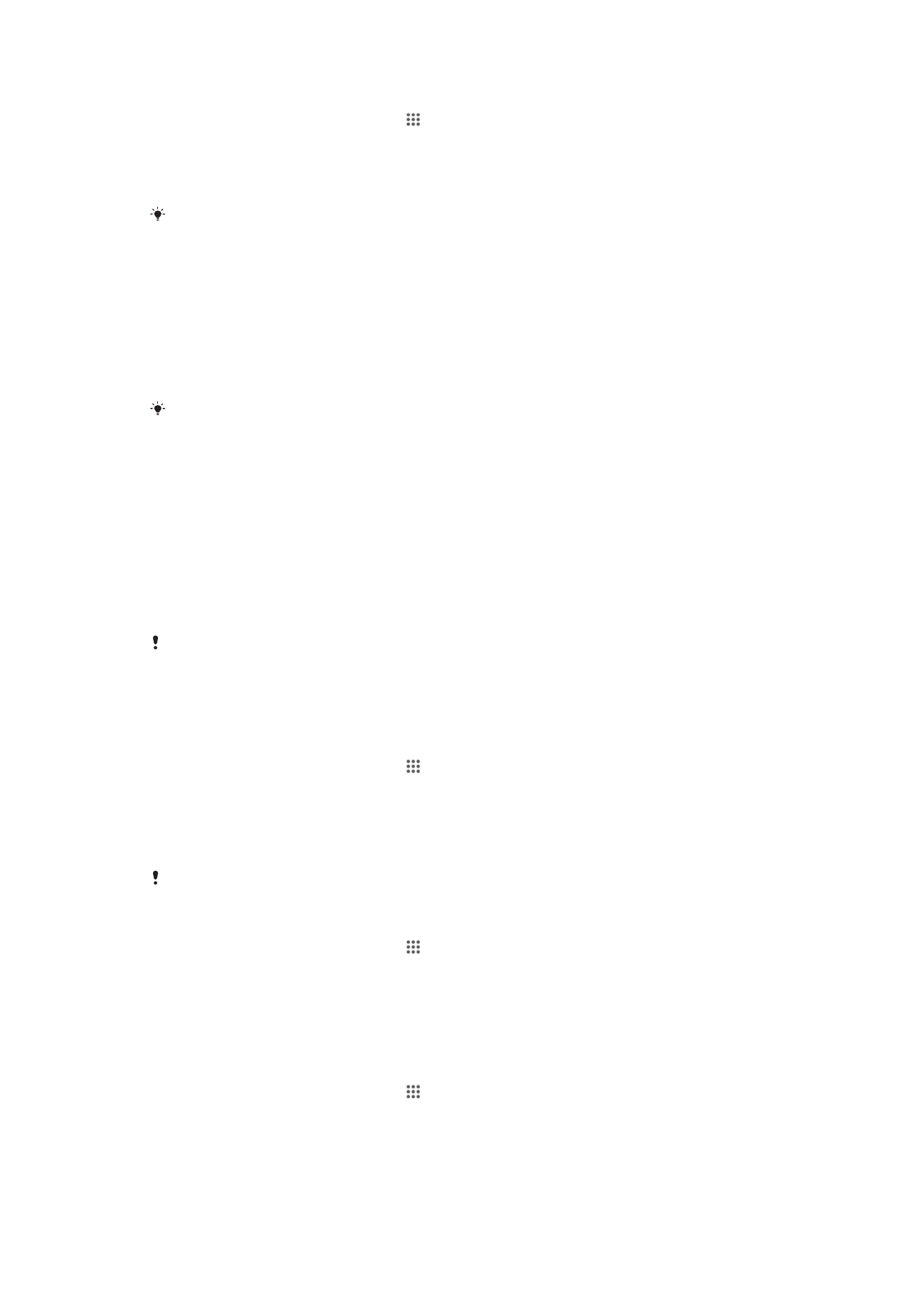
Fájlok közvetlen átvitele az eszköz belső tárolójából egy SD kártyára
1.
A Kezdőképernyőn koppintson a ikonra.
2.
Keresse meg és koppintson a Beállítások > Tároló > Adatok átvitele SD
kártyára lehetőségre.
3.
Jelölje be a fájltípusokat, amelyeket át szeretne vinni az SD kártyára.
4.
Koppintson a Átvitel lehetőségre.
A közvetlen átviteli módszer azt jelenti, hogy nincs szükség USB-kábeles csatlakozásra.
Fájlok átvitele médiaátviteli üzemmódban Wi-Fi
®
hálózaton keresztül
Fájlokat átvihet az eszköz és az MTP protokollal kompatibilis egyéb eszközök, például
egy számítógép között Wi-Fi
®
kapcsolat használatával. A csatlakoztatás előtt először
párosítania kell a két eszközt. Ha zene-, video-, kép- vagy más médiafájlokat visz át az
eszköz és a számítógép között, érdemes a számítógépen lévő Media Go™ alkalmazást
használni. A Media Go™ átalakítja a médiafájlokat, hogy az eszközön is használhatók
legyenek.
A funkció használatához médiaátvitelt támogató Wi-Fi
®
-kompatibilis eszköz, például
Microsoft
®
Windows Vista
®
vagy Windows
®
7 rendszerű számítógép szükséges.
Az eszköz vezeték nélküli párosítása egy számítógéppel médiaátviteli
üzemmódban
1.
Ellenőrizze, hogy a médiaátviteli üzemmód engedélyezve van-e az eszközön. Az
alapértelmezés szerint engedélyezve van.
2.
USB-kábel használatával csatlakoztassa az eszközt egy számítógéphez.
3.
Számítógépen: Miután az eszköz neve megjelent a képernyőn, kattintson a
Hálózati konfiguráció elemre, és a számítógép párosításához kövesse az
utasításokat.
4.
Amikor befejezte a párosítást, válassza le az USB-kábelt mindkét eszközről.
A fenti utasítások csak Windows
®
7 rendszerű számítógépen működnek, ha az hálózati
kábelen keresztül csatlakozik egy Wi-Fi
®
hozzáférési ponthoz.
Párosított eszközök vezeték nélküli csatlakoztatása médiaátviteli üzemmódban
1.
Ellenőrizze, hogy a médiaátviteli üzemmód engedélyezve van-e az eszközön. Az
alapértelmezés szerint engedélyezve van.
2.
A Kezdőképernyőn koppintson a ikonra.
3.
Keresse meg és koppintson a Beállítások > Xperia™ > USB-kapcsolat
lehetőségre.
4.
Koppintson a csatlakoztatni kívánt párosított eszközre a Megbízható eszközök
csoportban.
5.
Koppintson a Csatlak. lehetőségre.
Győződjön meg arról, hogy a Wi-Fi
®
be legyen kapcsolva.
Vezeték nélkül párosított eszköz leválasztása médiaátviteli üzemmódban
1.
A Kezdőképernyőn koppintson a ikonra.
2.
Keresse meg és koppintson a Beállítások > Xperia™ > USB-kapcsolat
lehetőségre.
3.
Koppintson a leválasztani kívánt párosított eszközre a Megbízható eszközök
csoportban.
4.
Koppintson a Leválasztás lehetőségre.
Másik eszközhöz párosítás eltávolítása
1.
A Kezdőképernyőn koppintson a ikonra.
2.
Keresse meg és koppintson a Beállítások > Xperia™ > USB-kapcsolat
lehetőségre.
3.
Koppintson az eltávolítandó párosított eszközre.
4.
Koppintson a Törlés lehetőségre.
103
Ez a kiadvány internetes változata. © Csak magáncélú felhasználásra nyomtatható ki.
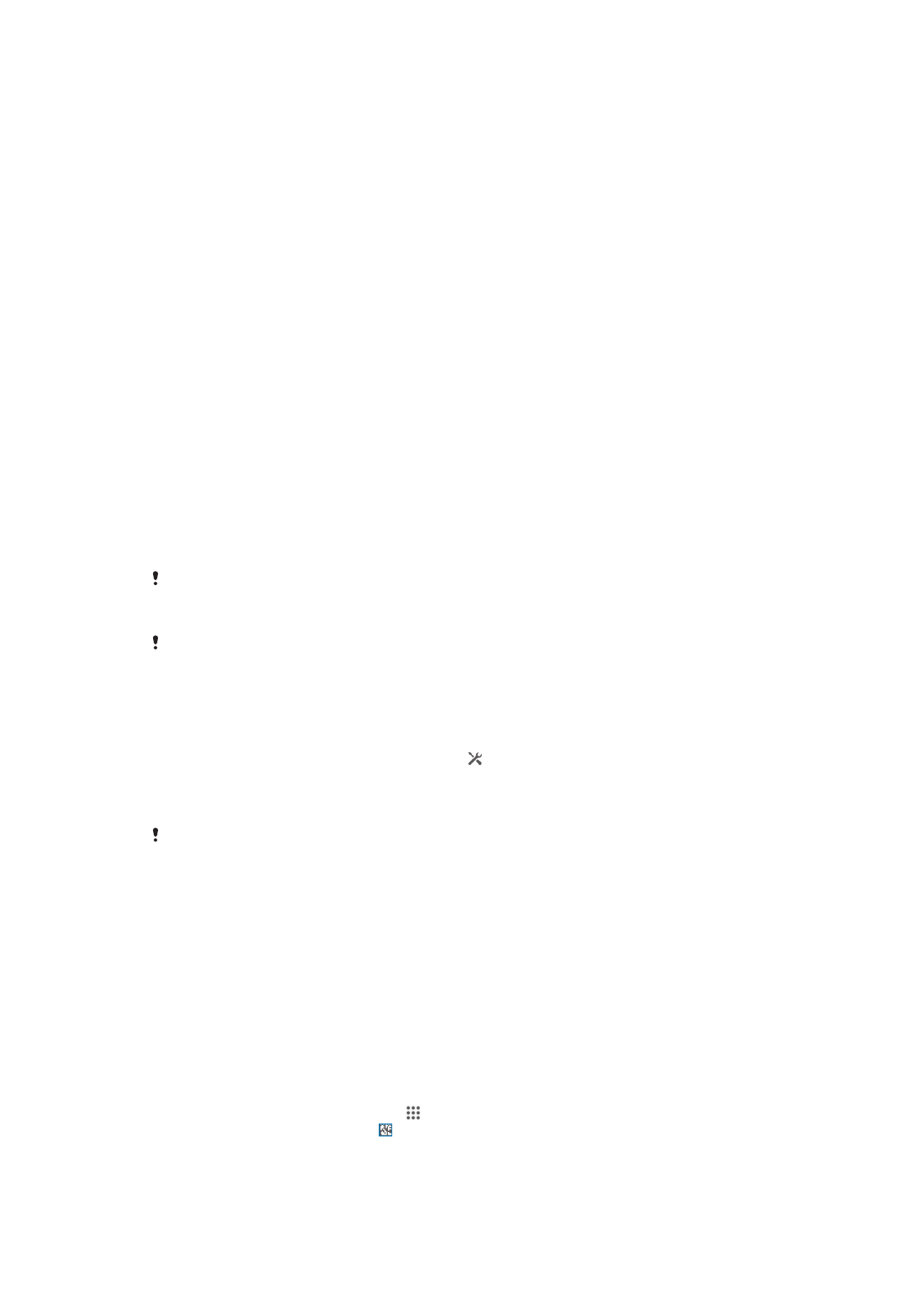
PC Companion
A PC Companion egy számítógépes alkalmazás, amely zeneszámok, videók és képek az
eszközről vagy az eszközre történő átvitelére szolgáló kiegészítő funkciókhoz és
szolgáltatásokhoz nyújt hozzáférést. A PC Companion a telefon frissítéséhez is
használható, így hozzájuthat az elérhető legújabb szoftverekhez is. A PC Companion
telepítőfájljai az eszközre mentve megtalálhatók, és a telepítés az eszközről indul, amikor
azt egy USB-kábel segítségével számítógéphez csatlakoztatja.
A PC Companion alkalmazás használatához internetkapcsolattal rendelkező, az alábbi
operációs rendszerek egyikét futtató számítógépre van szükség:
•
Microsoft® Windows® 7
•
Microsoft® Windows Vista®
•
Microsoft® Windows® XP Service Pack 3 vagy újabb
A PC Companion elindítása
1.
Győződjön meg arról, hogy a PC Companion telepítve van a számítógépen.
2.
Nyissa meg a PC Companion alkalmazást a számítógépen, majd az Indítás
paranccsal nyissa meg a használandó szolgáltatások valamelyikét.